修复系统资源不足无法完成 API 错误
已发表: 2021-09-30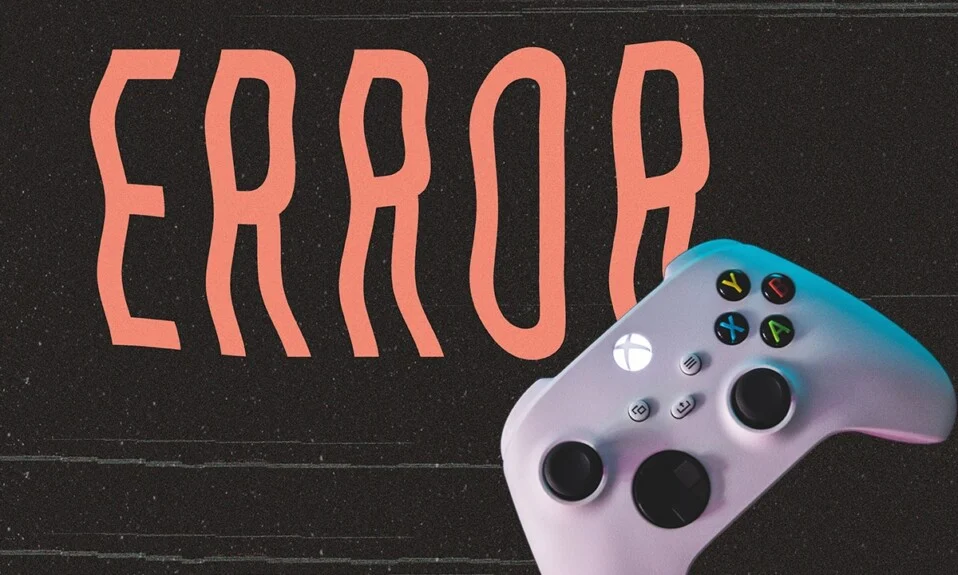
您可能会遇到一条错误消息,指出:此设备无法启动。 (代码 10)当您尝试使用加密狗将 Xbox 360 控制器连接到 Windows 10 PC 时,系统资源不足,无法完成 API 。 当设备显示此错误时,您将无法使用 Xbox 360 控制器。
但是,您不能将其与错误消息混淆:系统资源不足,无法完成请求的服务,当您在磁盘存储空间用完时尝试在计算机中安装新应用程序时会发生这种情况。 本文主要介绍解决系统资源不足的步骤,无法在您的 Windows 10 PC 上完成 API 错误消息。 所以,继续阅读。

内容
- 修复系统资源不足无法完成 API 错误
- 原因:系统资源不足,无法完成API错误
- 方法一:基本硬件故障排除
- 方法 2:强制 Windows 识别 Xbox 控制器
- 方法 3:更新驱动程序
- 方法 4:删除损坏的注册表值
- 方法 5:删除损坏的文件
- 方法六:卸载第三方杀毒软件
- 方法 7:调整电源设置
- 方法 8:运行 Windows 干净启动
修复系统资源不足无法完成 API 错误
原因:系统资源不足,无法完成API错误
- 设备驱动程序或控制器驱动程序的问题:在设备驱动程序的帮助下,计算机硬件与其操作系统之间建立了一个可信赖的接口。 而控制器驱动程序从设备接收数据并将其临时存储以稍后将其传输给设备驱动程序。 如果设备驱动程序或控制器驱动程序有问题,可能会导致此设备无法启动。 (代码 10)系统资源不足,无法完成 API错误消息。 当您在休眠模式下或更新后使用系统时,此问题会更频繁地发生。
- 过时的设备驱动程序:系统上安装的设备驱动程序如果不兼容,可能会触发上述错误。 您可以通过将驱动程序更新到最新版本来快速解决此问题。
- 不正确的配置:有时,错误配置的设置可能会导致此错误,因为系统可能无法识别连接的设备。
- 不兼容的 USB 端口:当您将 Xbox 控制器插入正面 USB 端口时,它可能会出现故障,因为与位于 CPU 背面的端口相比,正面端口的功率较低。
- USB 挂起设置:如果您在计算机中启用了 USB 挂起设置,那么如果所有 USB 设备未处于活动状态,它们将从计算机中挂起。 当您将 Xbox 控制器连接到 Windows PC 时,此设置可能会触发上述错误。
- 损坏的注册表文件和系统文件:损坏的上过滤器和下过滤器注册表值也可能触发系统资源不足,无法完成系统中的 API错误消息。 损坏的系统文件也可能导致同样的情况。
- 第三方防病毒软件:某些第三方防病毒软件可能会阻止外部设备运行,并可能导致此类问题。
注意:我们建议您下载并安装 Xbox Accessories 应用程序,以便为您的 Xbox 控制器提供统一支持并管理帐户。
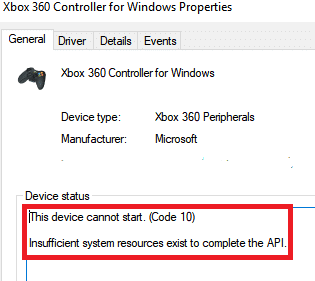
方法一:基本硬件故障排除
1. 确保连接电缆状况良好并插入正确的端口。
2. 尝试将 USB 线连接到位于 CPU 背面的 USB 2.0 端口,而不是被视为辅助端口的正面端口。
3. 在资源需求高的情况下,前置USB端口在优先级列表中设置为Low 。 当您使用USB 加密狗连接 Xbox 控制器时,这种情况会变得更加明显。
4. 如果您的计算机连接了多个 USB 设备,请改用USB 集线器。
这可能有助于修复此设备无法启动。 (代码 10)系统资源不足,无法完成 Windows 10 PC 中的 API错误,系统重新启动后。
但是,如果这不起作用,请尝试将 Xbox 控制器与另一台计算机连接。 如果您再次遇到同样的问题,则设备可能存在硬件问题。
方法 2:强制 Windows 识别 Xbox 控制器
如果您的设备驱动程序有问题,您可以强制 Windows 识别 Xbox 360 控制器,如下所示:
1. 首先,从您的计算机上拔下 Xbox 控制器。
2. 按Windows + I 键打开 Windows设置。
3. 点击设备部分,如图所示。
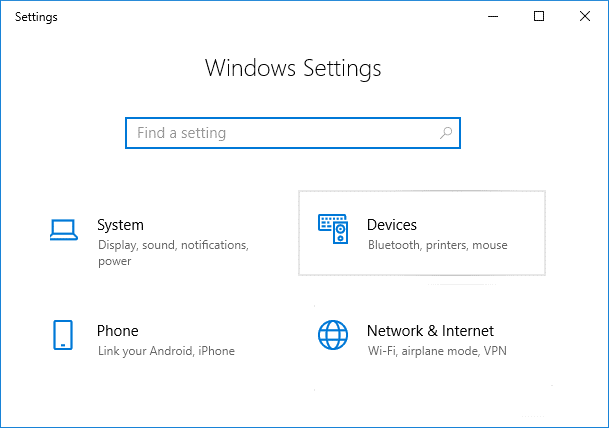
4. 从左侧面板导航到蓝牙和其他设备。
5. 单击Xbox 控制器,然后单击删除设备,如下图所示。
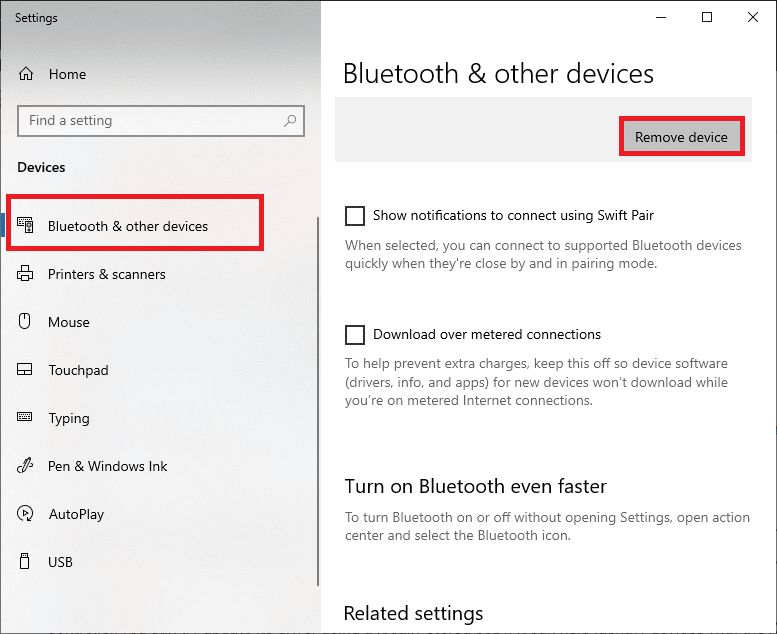
6. 按照即将出现的提示中的说明从系统中删除设备。
7. 最后,重新启动计算机并将 Xbox Controller 连接到它。
另请阅读:如何从您的 Android 手机投射到 Xbox One
方法 3:更新驱动程序
系统上安装的设备驱动程序,如果不兼容或过时,可能会触发此设备无法启动。 (代码 10)系统资源不足,无法完成 API问题。 您可以通过使用任何给定选项将系统驱动程序更新到最新版本来快速解决此问题。
3A。 通过 Windows 更新更新 Xbox 控制器驱动程序
1. 如上所述打开 Windows设置。
2. 点击更新和安全,如图所示。
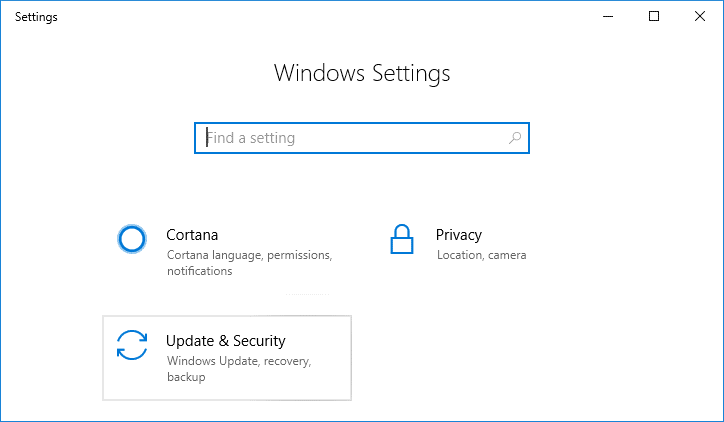
3. 单击检查更新,然后安装可用的Xbox 更新(如果有)。
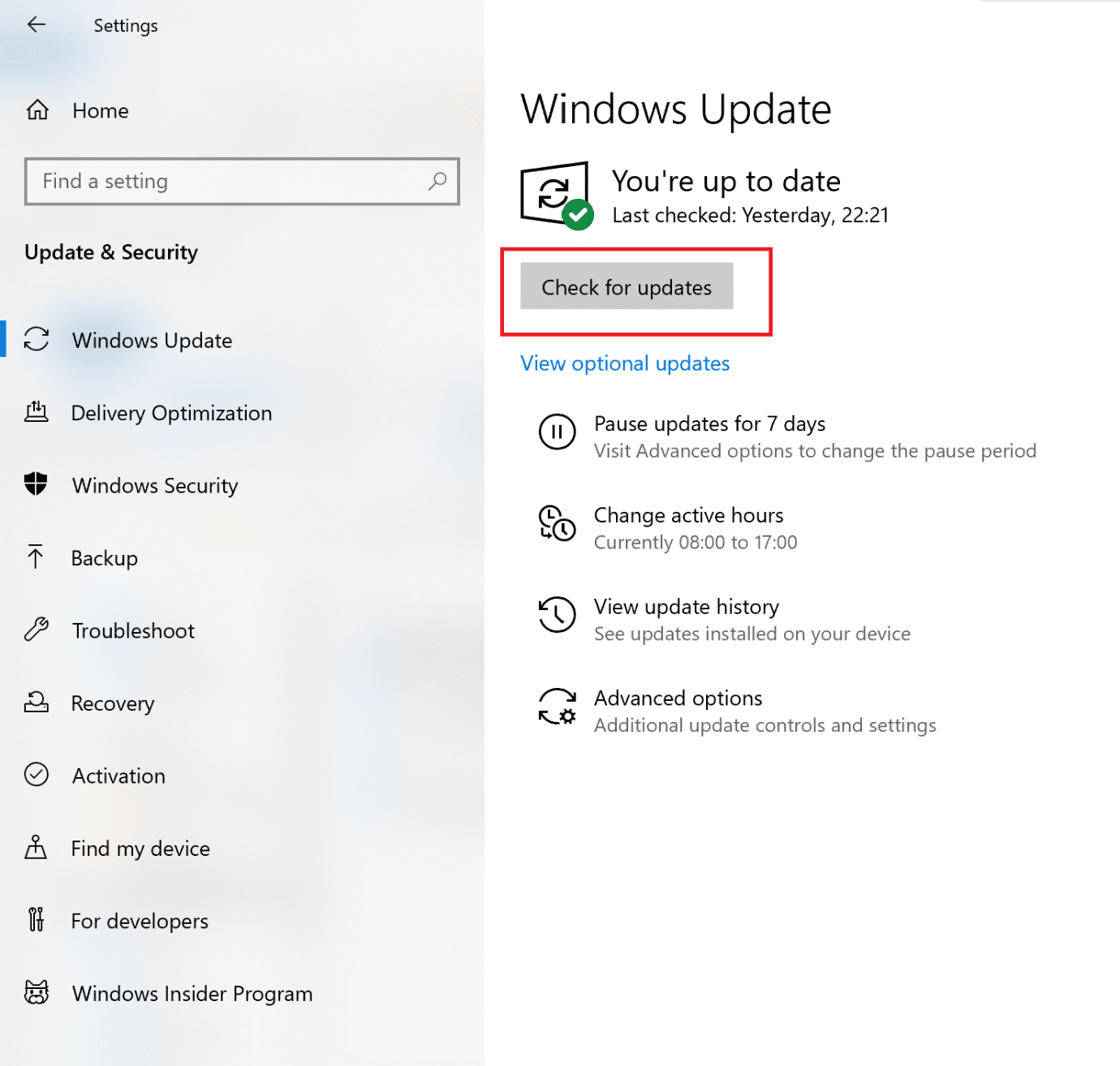
3B。 通过设备管理器更新 Xbox 控制器驱动程序
1. 通过Windows 搜索栏启动设备管理器,如图所示。
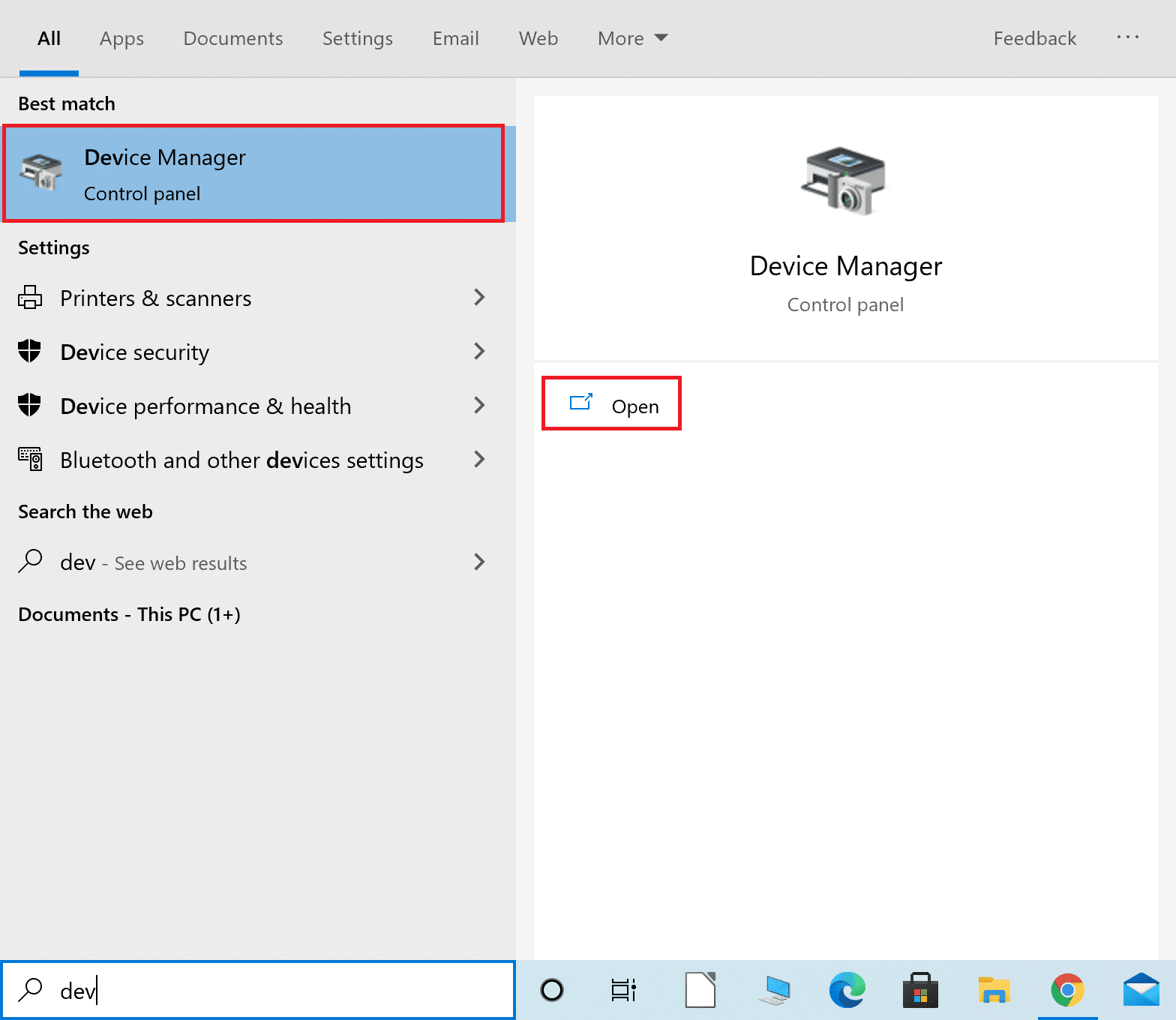
2. 向下滚动并双击Xbox 外围设备以展开此部分。
3. 右键单击Microsoft Xbox One 控制器驱动程序,然后单击更新驱动程序,如下图所示。
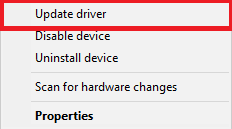
4. 现在,单击浏览... ,然后在即将出现的弹出窗口中让我从计算机上的可用驱动程序列表中进行选择。
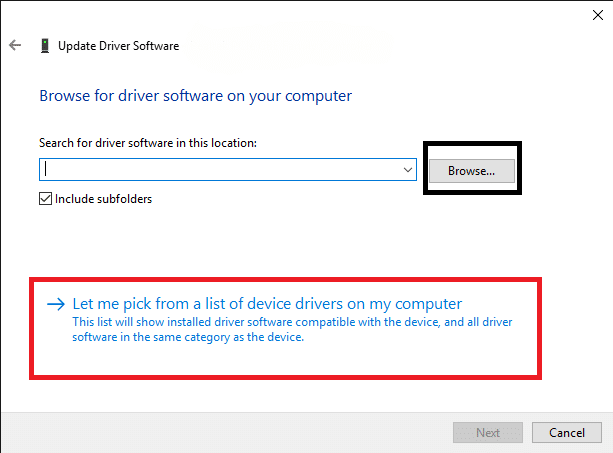
5. 现在,为 Windows 驱动程序选择 Windows Common Controller 。
6. 在这里,点击更新 Xbox 360 无线接收器。
7. 屏幕上会弹出更新驱动程序警告窗口。 单击是并继续。
设备管理器将在您的设备上安装最新的驱动程序更新。 重新启动系统并检查这是否可以解决系统资源不足无法完成 API 错误。 如果没有,请尝试后续方法。
方法 4:删除损坏的注册表值
如前所述,不正确的注册表值可能会触发系统资源不足,无法完成 API 错误消息。 要从 Windows 系统中删除这些注册表值,请执行以下步骤:
1. 同时按下Windows + R键启动运行对话框。
2. 键入regedit并单击OK ,如下图所示。
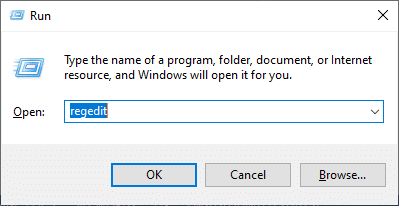
3. 导航以下路径:
HKEY _LOCAL_MACHINE\ SYSTEM \ CurrentControlSet \ Control\ Class
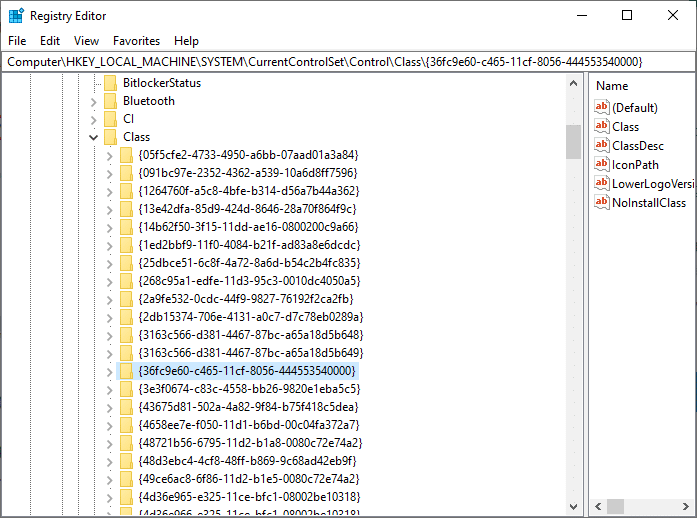

4. 屏幕上会显示几个类子键。 其中,找到36FC9E60-C465-11CF-8056-444553540000子键,双击。
5. 在右侧面板中,右键单击 UpperFilters。 单击“删除”选项以从系统中永久删除此注册表文件。
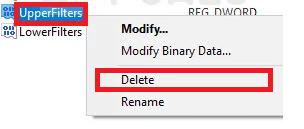
6. 重复步骤 4 以删除 LowerFilters 值。
7. 最后,重新启动系统并尝试连接 Xbox 360 控制器。
另请阅读:修复无线 Xbox One 控制器需要 Windows 10 的 PIN
方法 5:删除损坏的文件
我们将使用系统文件检查器 (SFC) 和部署映像服务与管理 (DISM) 来扫描和修复损坏的文件并将系统恢复到正常运行状态。 按照给定的步骤在 Windows 10 PC 上执行所述命令:
1. 通过在Windows 搜索栏中键入cmd启动命令提示符。
2. 单击以管理员身份运行,如下所示。
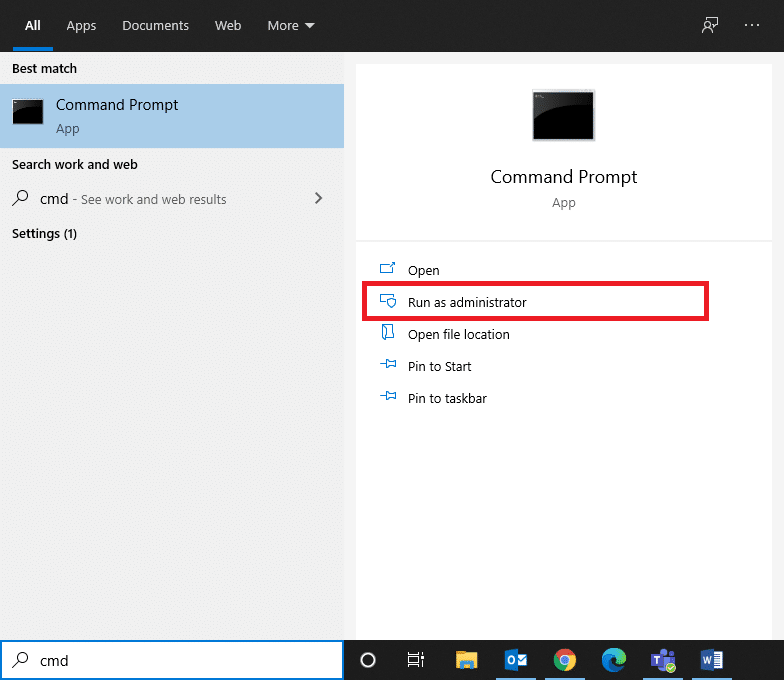
3. 依次输入以下命令,并在每个命令后按Enter :
证监会 /scannow DISM.exe /在线 /Cleanup-image /Scanhealth DISM.exe /Online /Cleanup-image /Restorehealth DISM.exe /在线 /Cleanup-image /startcomponentcleanup
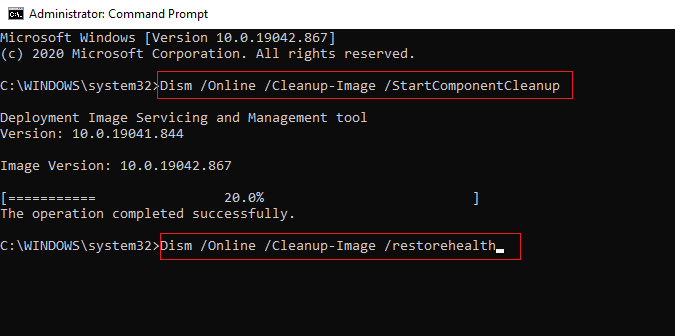
等待所有命令被执行。 然后,检查这是否可以修复此设备无法启动。 (代码 10) 系统资源不足,无法完成 API错误。 否则,请尝试下一个解决方案。
方法六:卸载第三方杀毒软件
由于与第三方杀毒软件冲突,系统可能无法识别 Xbox 360。 未能在硬件和驱动程序之间建立稳定的连接会导致上述错误。 因此,您可以禁用它,或者更好的是,卸载它。
注意:我们以从 Windows 10 PC 卸载Avast Free Antivirus的步骤为例进行了说明。
1. 在您的计算机上启动Avast Free Antivirus程序。
2. 点击菜单 >设置,如下图。
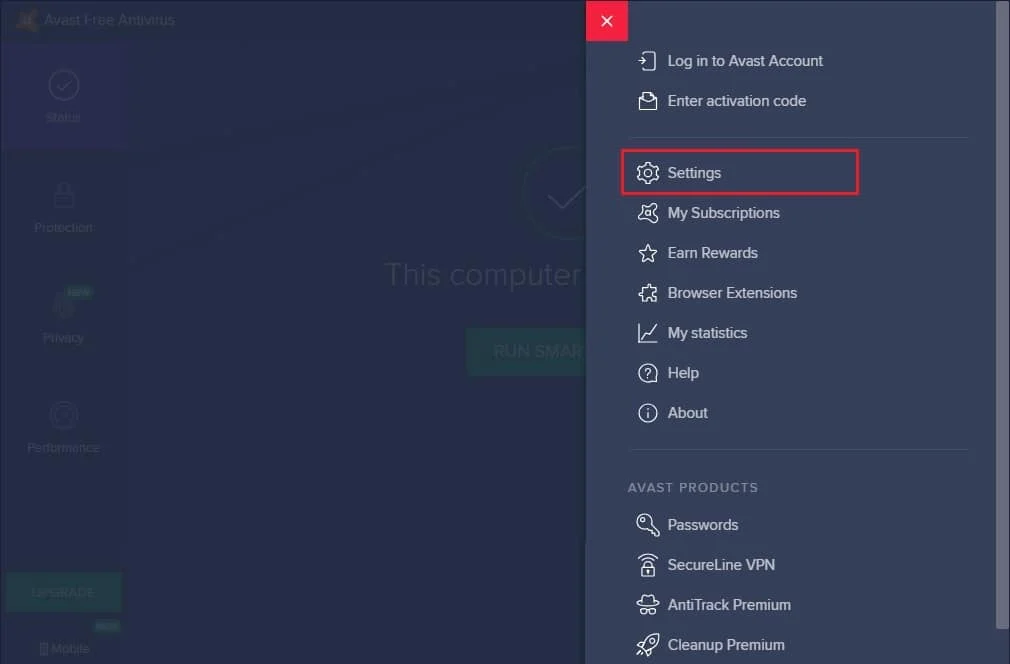
3. 在故障排除部分下,取消选中启用自我防御框。
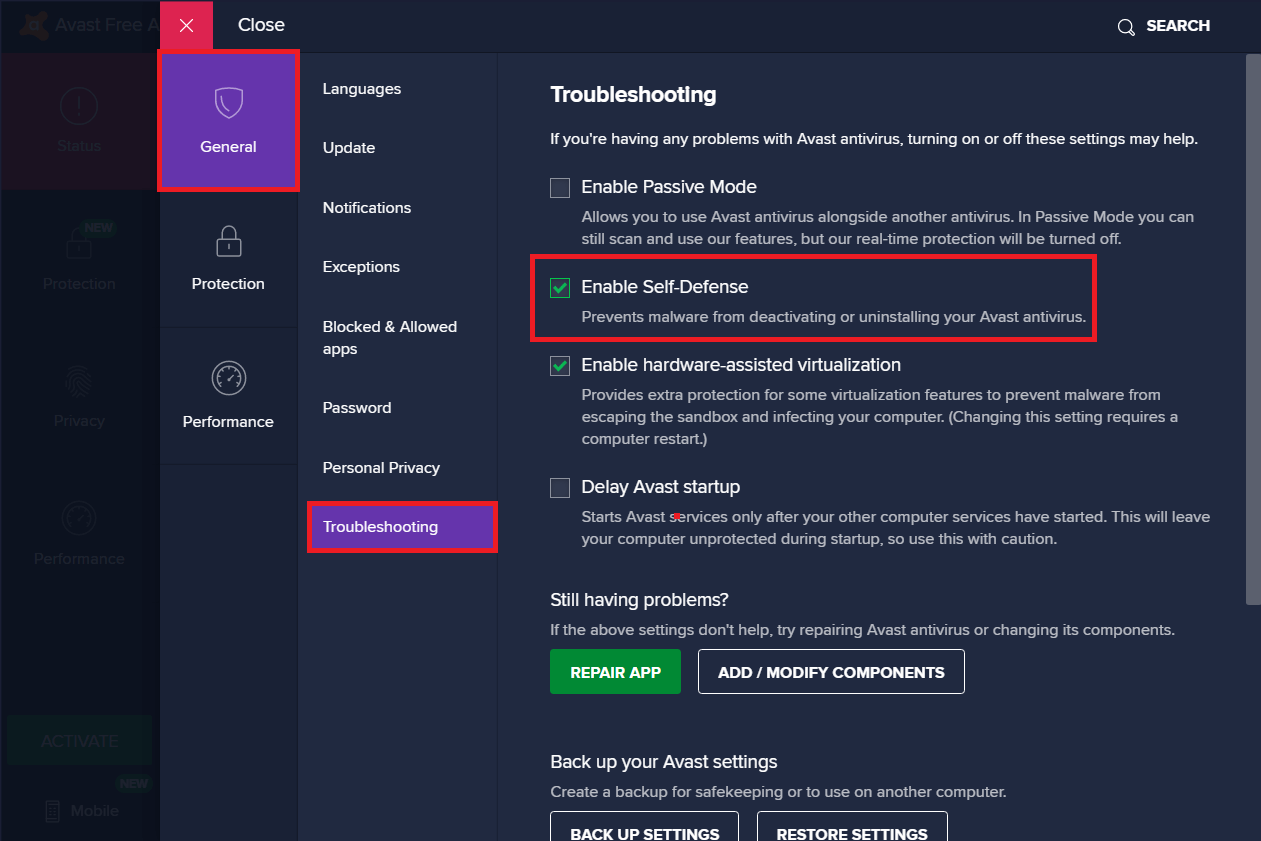
4. 在确认提示中单击确定并退出应用程序。
5. 通过在Windows 搜索栏中搜索来启动控制面板。
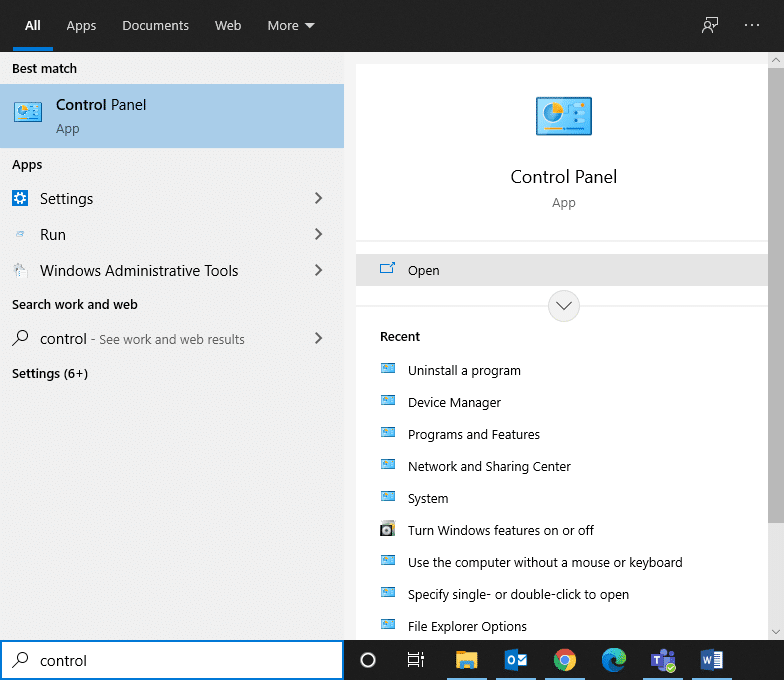
6. 选择程序和功能,如下图所示。
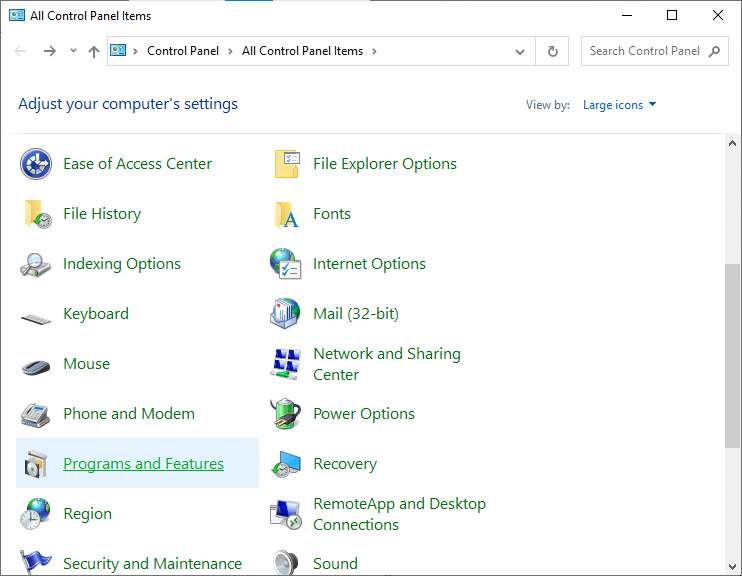
7. 在这里,右键单击Avast Free Antivirus ,然后单击卸载,如突出显示的那样。
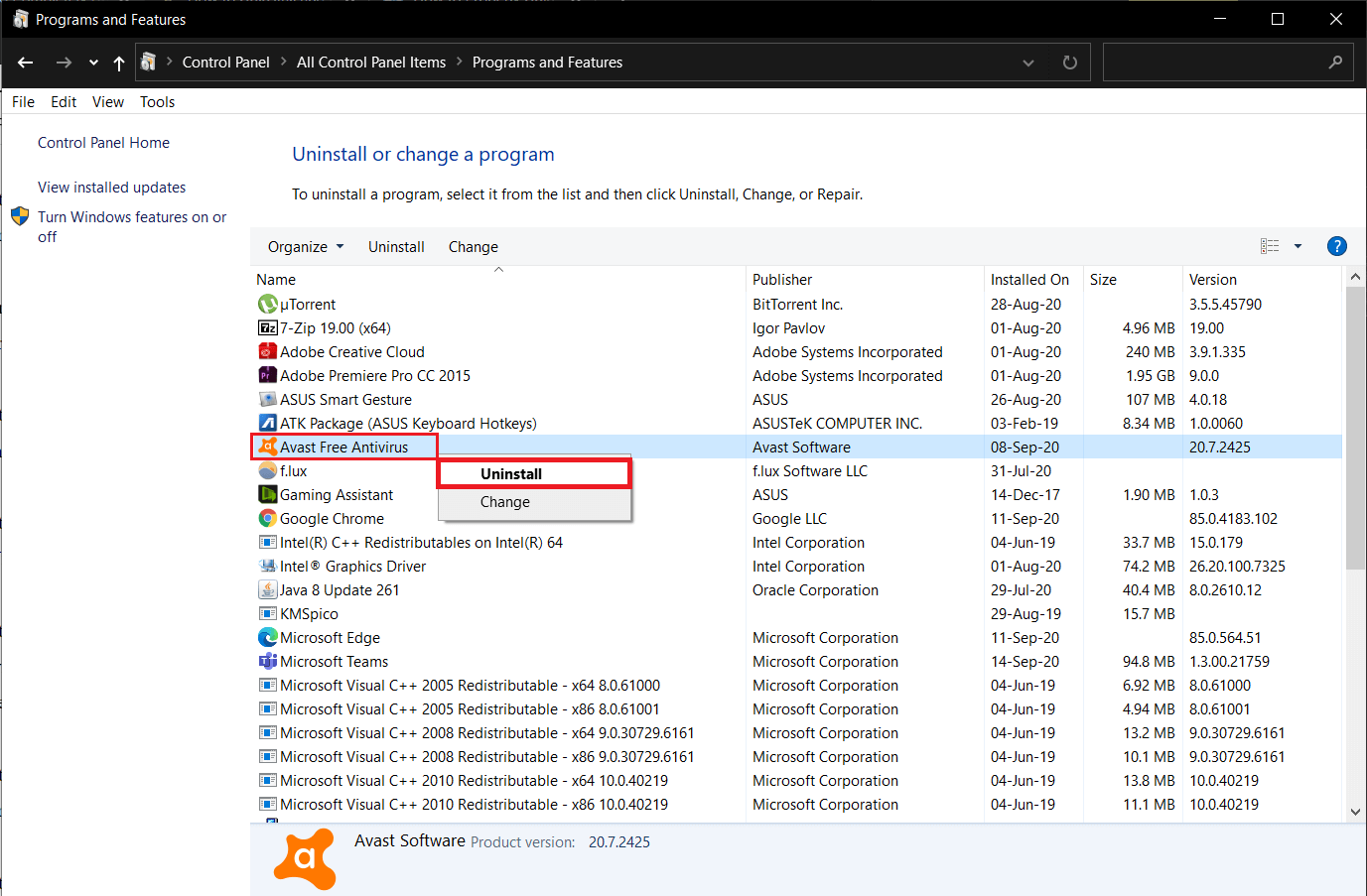
8. 通过在确认提示中单击是并重新启动系统来卸载它。
另请阅读:如何在 Xbox One 上进行游戏共享
方法 7:调整电源设置
某些节电设置可能会阻碍与外部设备的连接,或在不使用时自动断开这些设备。 检查它并在需要时禁用它们很重要。
1. 按照前面方法打开控制面板。
2. 单击查看方式>大图标。 然后,单击电源选项,如下图所示。
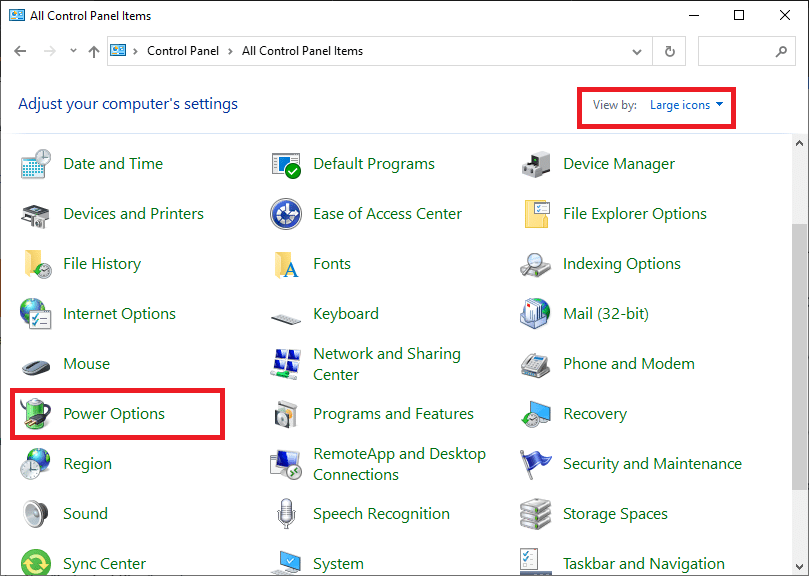
3. 单击下一个屏幕中的更改计划设置。
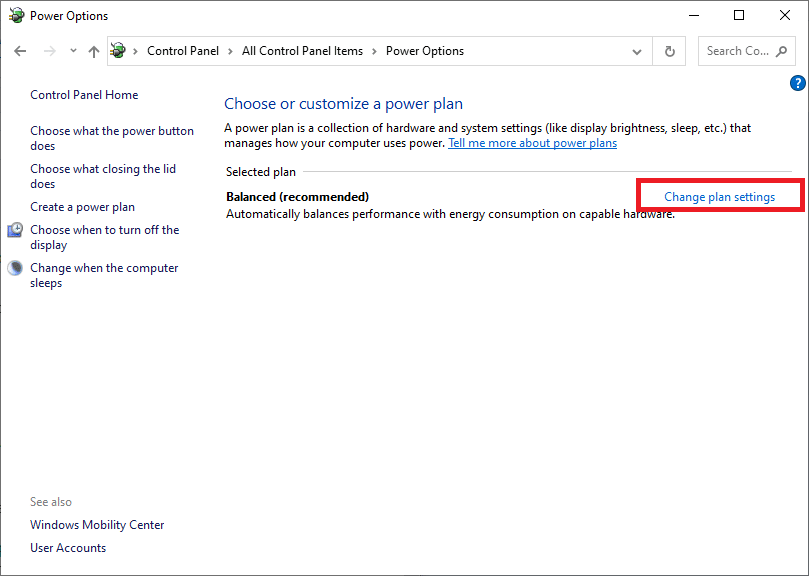
4. 在编辑计划设置窗口中,单击更改高级电源设置。
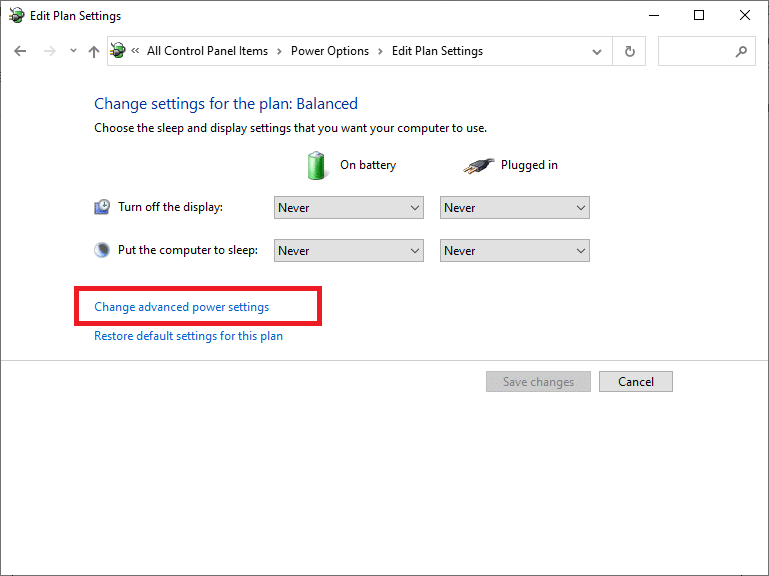
5. 双击USB 设置 > USB 选择性挂起设置以展开这些部分。
6. 单击电池选项并从下拉菜单中选择禁用,如图所示。
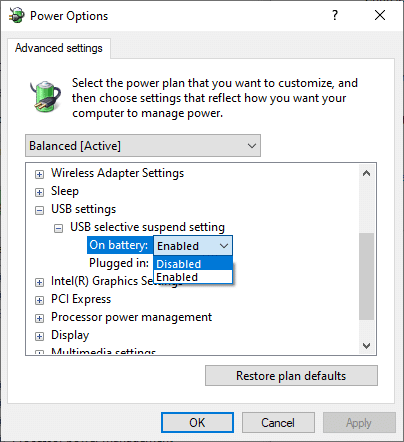
7. 同样,也为Plugged in选项选择Disabled 。
8. 最后,单击确定并重新启动计算机以实施这些更改。
方法 8:运行 Windows 干净启动
如本方法所述,可以通过干净启动 Windows 10 系统中的所有基本服务和文件来解决有关系统资源不足以完成 API的问题。
注意:确保您以管理员身份登录以执行 Windows 干净启动。
1. 打开运行对话框,输入msconfig命令,然后按 Enter键。
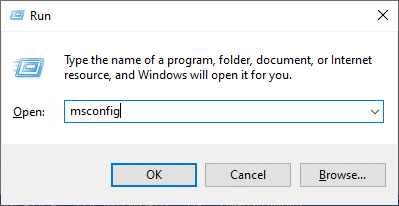
2.系统配置窗口将会出现。 切换到服务选项卡。
3. 选中Hide all Microsoft services旁边的框,然后单击Disable all按钮,如给定图片中突出显示的那样。
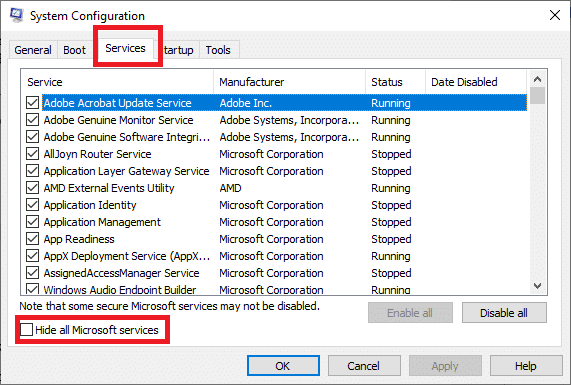
4.接下来,切换到启动选项卡,然后单击打开任务管理器链接。
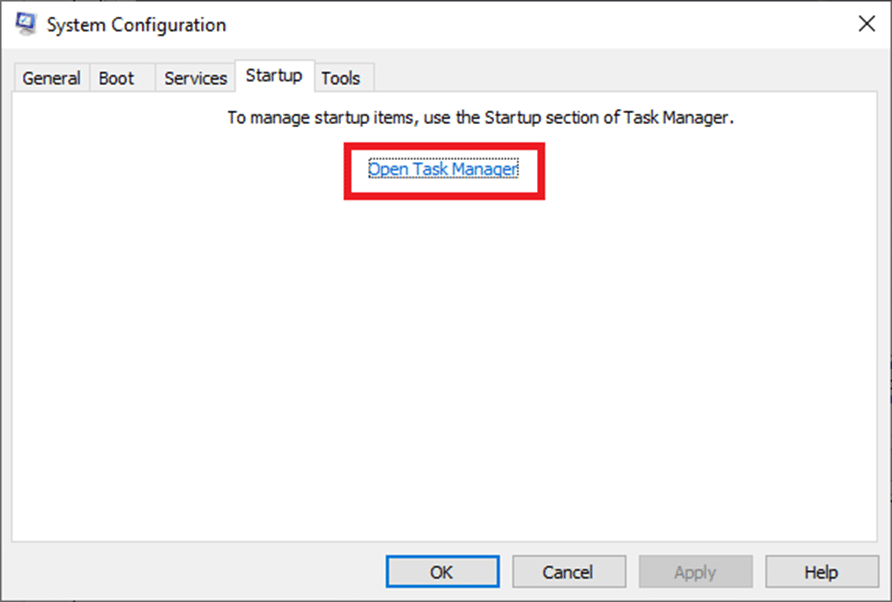
5. 切换到任务管理器窗口中的启动选项卡。
6. 接下来,选择不需要的启动任务。 单击右下角显示的禁用。
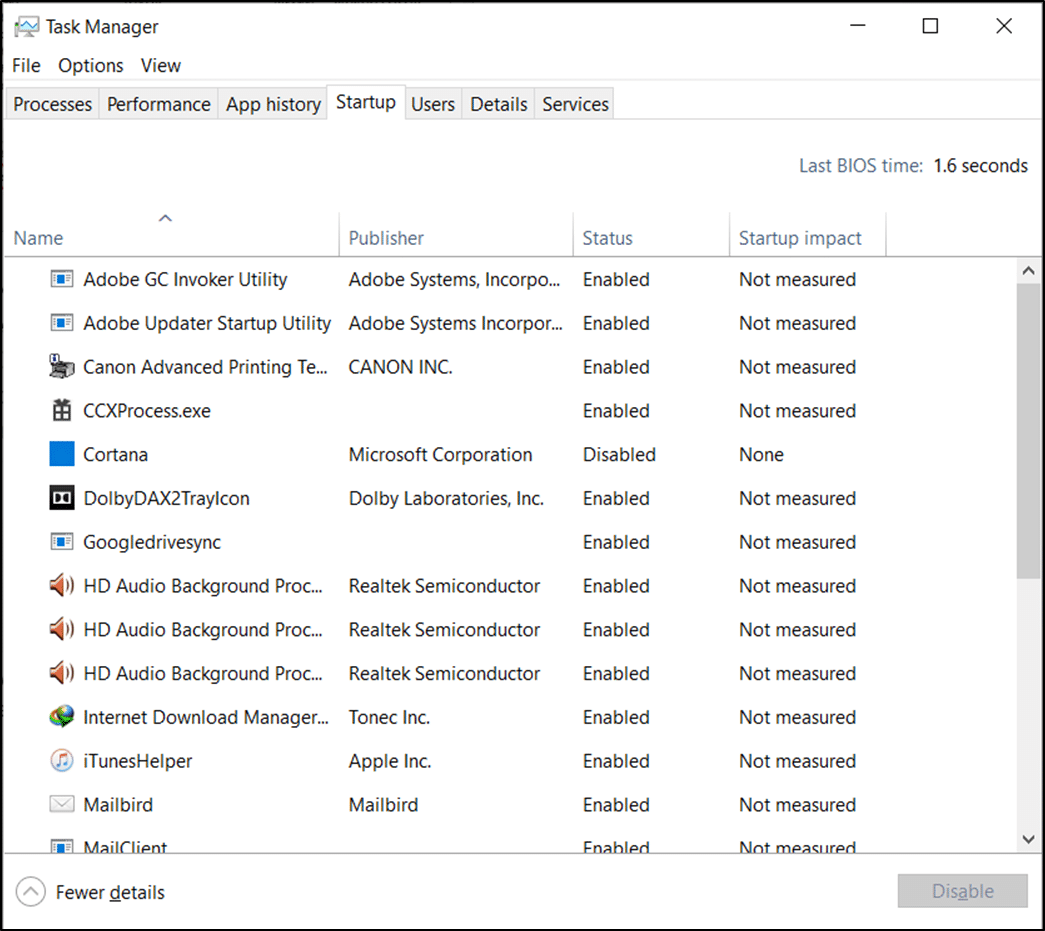
7. 对所有此类消耗资源、不相关的任务重复此操作,除非与 Windows 和 Microsoft 相关的流程。
8. 退出任务管理器和系统配置窗口并重新启动您的 PC 。
受到推崇的:
- 修复命运 2 错误代码西兰花
- 如何修复 Xbox One 错误代码 0x87dd0006
- 如何在 Chrome 上关闭 Facebook 通知
- 修复 io.netty.channel.AbstractChannel$AnnotatedConnectException 错误
我们希望本指南对您有所帮助,并且您能够修复此设备无法启动。 (代码 10) 系统资源不足,无法完成 Windows 10 中的 API错误。 让我们知道哪种方法适合您。 请随时在下面的评论部分中提出您的疑问或建议。
